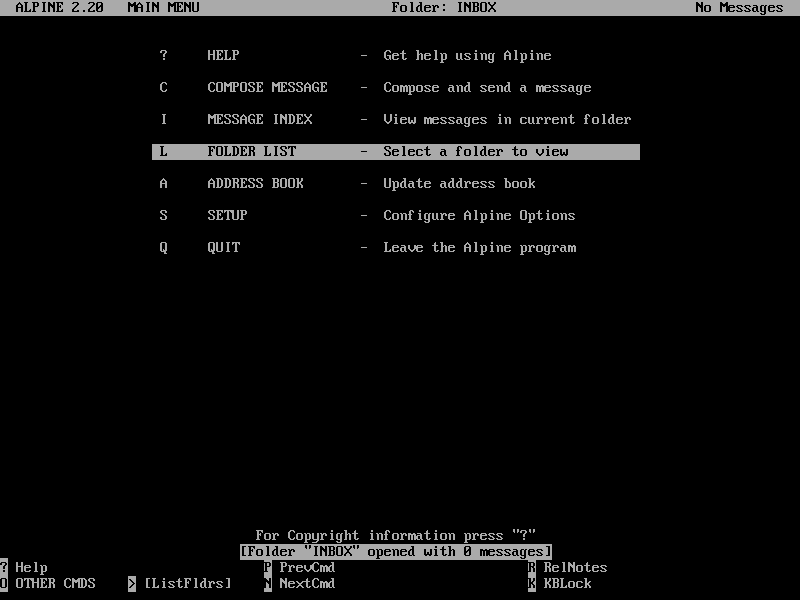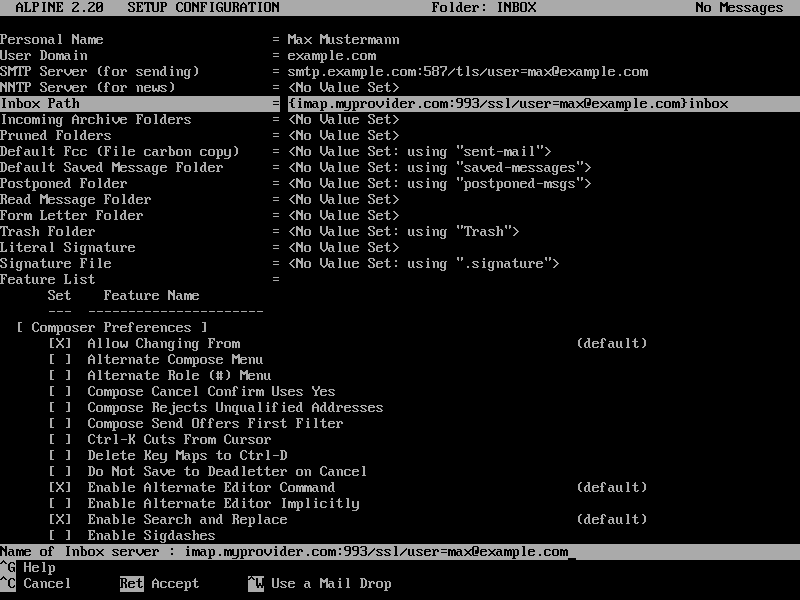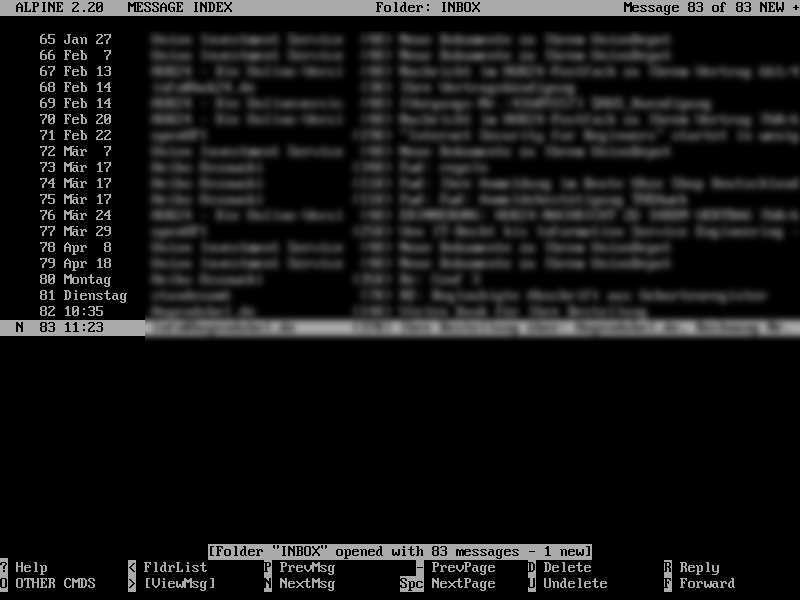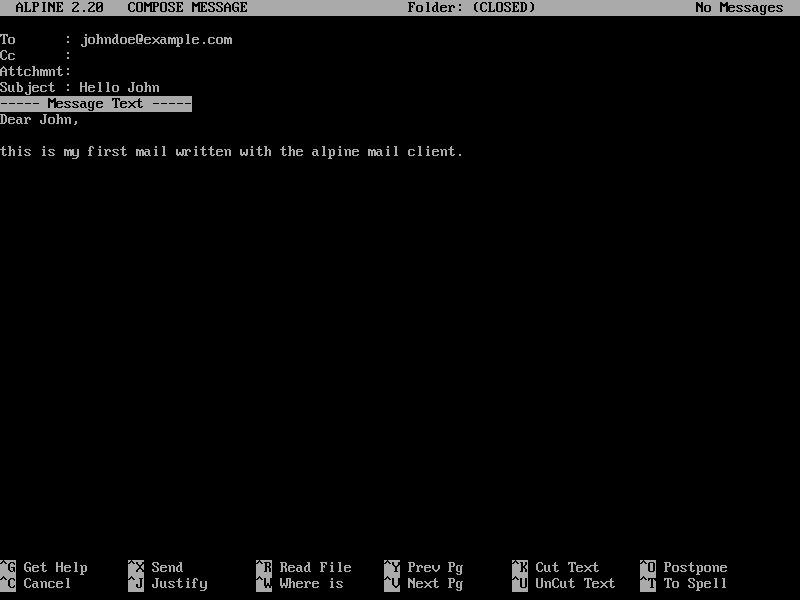4.7 KiB
为什么我仍然喜欢用 Alpine 在 Linux 终端中发送电子邮件
这个免费的邮件客户端使用直观、易于定制,并且可以在许多操作系统上使用。
也许你有这个经历:你试了一个程序,并且很喜欢它。多年后,有新的程序开发出来,它可以做同样的事情或者更多,甚至更好。你试了下它们,它们也很棒 —— 但你会继续使用第一个程序。
这是我与 Alpine Mail 关系的故事。所以我决定写一篇赞美我最喜欢的邮件程序的文章。
Alpine 邮件客户端的主菜单屏幕
在 90 年代中期,我发现了 GNU/Linux 操作系统。因为我之前从未见过类 Unix 的系统,所以我阅读了大量的文档和书籍,并尝试了很多程序来熟悉这个迷人的系统。
没多久,Pine 成了我最喜欢的邮件客户端,其后是其继任者 Alpine。我发现它直观且易于使用 —— 你始终可以在底部看到可能的命令或选项,因此引导很容易快速学习,并且 Alpine 提供了很好的帮助。
入门很容易。
大多数发行版包含 Alpine。它可以通过包管理器安装。
只需按下 S(或移动高亮栏到“设置”那一行)你就会看到可以配置的项目。在底部,你可以使用快捷键来执行你可以立即执行的命令。对于其他命令,按下 O(“其他命令”)。
按下 S 进入配置对话框。当你向下滚动列表时,很明显你可以设置 Apline 如你所希望的那样运行。如果你只有一个邮件帐户,只需移动到你想要更改的行,按下 C(“更改值”),然后输入值:
Alpine 设置配置屏幕
请注意如何输入 SNMP 和 IMAP 服务器,因为这与那些有辅助助手和预填字段的邮件客户端不同。如果你像这样输入“服务器/SSL/用户”:
imap.myprovider.com:993/ssl/user=max@example.com
Alpine 会询问你是否使用“收件箱”(选择“是”)并在“服务器”两边加上大括号。完成后,按下 E(“退出设置”)并按下 Y(“是”)提交更改。回到主菜单,然后你可以移动到文件夹列表和收件箱以查看是否有邮件(系统将提示你输入密码)。你现在可以使用 > 和 < 进行移动。
在 Apline 中浏览消息索引
要撰写邮件,只需移动到相应的菜单并编写即可。请注意,底部的选项会根据你所在的行而变化。^T(Ctrl + T)可代表 To Addressbook(“地址簿”)或 To Files(“文件”)。要附加文件,只需移动到 Attchmt:(“附件”)然后按 Ctrl + T 转到文件浏览器,或按 Ctrl + J 输入路径。
用 ^X 发送邮件。
在 Alpine 中撰写电子邮件
为何选择 Alpine?
当然,每个用户的个人偏好和需求都是不同的。如果你需要一个更像 “office” 的解决方案,像 Evolution 或 Thunderbird 这样的应用可能是更好的选择。
但对我来说,Alpine(和 Pine)是软件界的活化石。你可以以舒适的方式管理邮件 —— 不多也不少。它适用于许多操作系统(甚至 Termux for Android)。并且因为配置存储在纯文本文件(.pinerc)中,所以你只需将其复制到设备即可。
via: https://opensource.com/article/18/8/love-alpine
作者:Heiko Ossowski 选题:lujun9972 译者:geekpi 校对:wxy